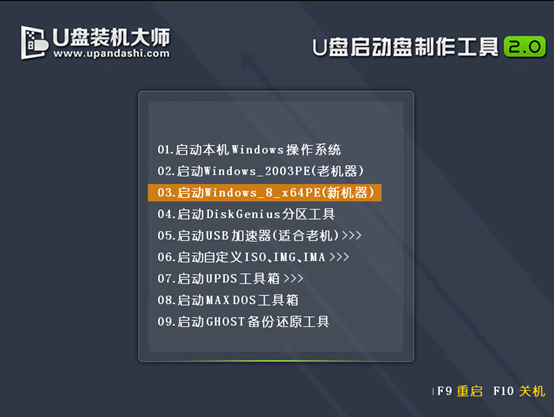如果想要给自己的电脑重装系统,必不可少的便是设置一键U盘启动。如果少了这个步骤,那么接下来的安装步骤,完成无法完成。最近刚好有小伙伴们说自己不知道宏基台式机的bios设置u盘方法,那么该如何实现一键u盘启动呢?今天小编就以宏基台式机为例,教大家宏基台式机一键u盘启动bios设置教程。想要重装系统的朋友们,千万不要错过系统天地小编的详细讲解噢!
宏基台式机一键怎么u盘启动bios设置:
第一步:启动盘制作
下载U盘装机大师进行U盘启动盘制作,具体制作教程请参考“U盘启动盘制作图文教程”。
将制作完成的u盘启动盘插入电脑USB接口上,在等待电脑重启时候,时刻关注画面开机,并迅速按下下u盘启动快捷键F12键。如下图所示:
第二步:进入bios设置U盘启动
在进入启动项页面后,我们直接用键盘上下键选择U盘所在的选项,并按下回车键进入,如图所示:
第三步:进入U盘装机大师pe系统
一会功夫,我们便可以顺利的进入U盘装机大师主菜单了,如下图所示:
综上所述便是宏基台式机实现一键u盘启动的详细介绍,如果想要为此款台式机U盘装win10的朋友们,千万不要错过小编分享的文章噢。最后希望这篇文章能够帮助到有需要的小伙伴们哦,如果喜欢本次教程的小伙伴可以继续关注与支持系统天地,小编会给大家带来更多的win10精彩教程。